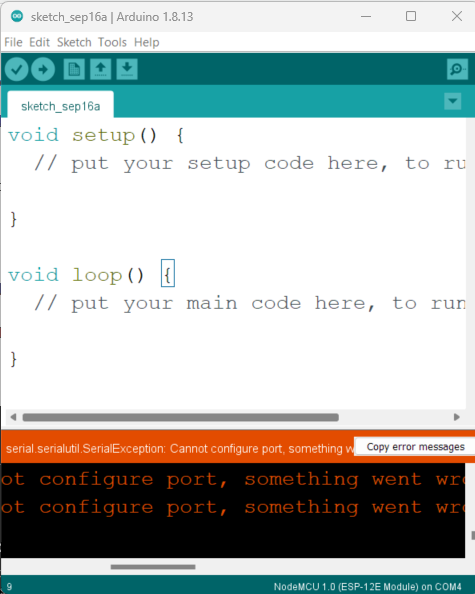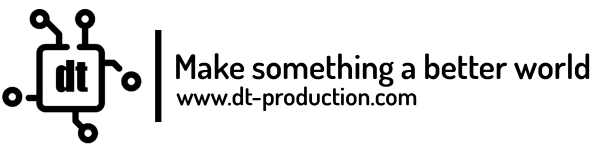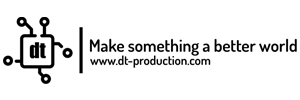Solusi Error Saat Upload Program Pada Arduino IDE serial.serialutil.SerialException: Cannot configure port
Pada kesempatan ini admin akan memberikan solusi ketika upload program pada software Arduino IDE error seperti ini :
serial.serialutil.SerialException: Cannot configure port, something went wrong. Original message: PermissionError(13, ‘A device attached to the system is not functioning. ‘, None, 31)
Error tersebut admin temui pada saat menggunakan mikrokontroler yang memiliki IC programmer CH340 seperti Arduino UNO / Nano CH340 dan hanya terjadi pada sistem operasi Windows 11. Pada contoh kasus ini admin menggunakan mikrokontroler NodeMCU v3 dengan sistem operasi Windows 11.
Pada saat melakukan upload program dengan Windows 10, program dapat di upload dengan lancar ke NodeMCU dengan settingan yang sama pada Arduino IDE. Setelah dicoba pada windows 11 dengan mikrokontroler yang sama terdapat error seperti diatas.
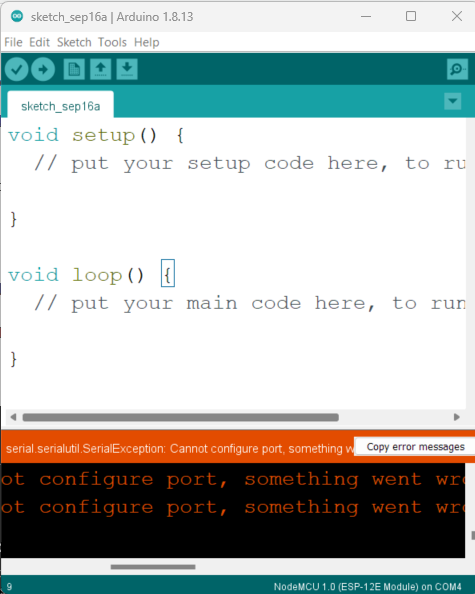
Pada device manager windows, admin cek Driver CH340 sudah di install dan sudah terdeteksi.

Jadi dapat disimpulkan bahwa bukan mikrokontroler yang digunakan dalam keadaan bermasalah.
Solusinya kita perlu sedikit usaha di windows 11 agar program bisa di upload. adapun solusi berikut dapat teman – teman ikuti.
- Tutup software Arduino IDE yang sedang dibuka & lepas Mikrokontroler yang terhubung ke PC / Laptop
- Turn OFF Realtime Protection Windows Defender

- Jika laptop / PC yang teman – teman gunakan memiliki Antivirus pastikan teman – teman OFF saat menjalankan software Arduino IDE.
- Selanjutnya, jika step 1 – 3 sudah dilakukan, Hubungkan kembali mikrokontroler ke PC / Laptop.
- Buka Device Manager, Jika sebelumnya teman – teman sudah pernah install Driver CH340 / installasi otomatis dari windows 11 ketika teman – teman menghubungkan mikrokontroler ke PC / Laptop teman – teman bisa Uninstall USB driver dari mikrokontroler tersebut. lihat gambar berikut.

- Setelah driver dihapus. teman – teman bisa download driver CH340 | Download
Driver tersebut admin gunakan saat ini untuk windows 11. Untuk varian driver CH340 lainya teman – teman bisa kunjungi website berikut. klik disni - Setelah itu buka file yang sudah di download dan double klik pada SETUP.EXE untuk memulai proses installasi driver.

- Kemudian klik INSTALL.

- Tunggu hingga proses installasi selesai.
- Setelah ada keterangan proses installasi telah selesai, Teman – teman buka software Arduino IDE.
- Pada percobaan pertama admin akan melakukan upload program kosong ke NodeMCU. Pastikan sebelum melakukan upload program sudah melakukan konfigurasi berikut :
– Pilih board sesuai board yang digunakan.
– Pilih COM Port sesuai port mikrokontroler.
Pada percobaan ini NodeMCU yang admin gunakan port yang terdeteksi adalah COM 4.

- Jika sudah memilih board & port klik upload. dapat dilihat pada gambar berikut bahwa proses upload sudah berjalan tanpa adanya error.


Sampai disini dengan langkah – langkah diatas admin sudah bisa melakukan upload program ke mikrokontroler NodeMCU V3 Ch340 dengan lancar. Jika teman – teman masih mendapatkan error yang sama teman – teman bisa mencoba download dan install Driver lain. Link list driver CH340 ada pada poin 6. dan pastikan jika mau ganti driver teman – teman harus uninstall driver yang lama terlebih dahulu dan ikuti langkah – langkah diatas.